O serviço de criptografia do OS X, o FileVault, originalmente armazenava o conteúdo da pasta base dos usuários em imagens de disco criptografadas. No OS X Lion, o FileVault agora usa o novo gerenciador de volume CoreStorage da Apple para criptografar todo o disco. Com o CoreStorage, o sistema operacional configura uma pequena partição oculta com uma tela de boas-vindas de pré-inicialização que se parece com a janela de login padrão do OS X e contém contas de usuário que estão autorizadas a desbloquear o volume e fazer com que o sistema seja automaticamente conectado à conta especificado na tela de pré-inicialização.
Infelizmente, embora seja mais seguro e ofereça uma experiência relativamente simples ao usar o computador, o requisito de autenticação de pré-inicialização do FileVault não é um problema para quem acessa seus sistemas remotamente, como o Compartilhamento de tela (usando Voltar ao Meu Mac). ) ou através de SSH e outras tecnologias de acesso remoto.
Se você fizer uma alteração de configuração e precisar reiniciar o sistema, o computador exigirá a autenticação de pré-inicialização antes que o sistema e todos os serviços de acesso remoto sejam carregados. Com efeito, isso cria um obstáculo para aqueles que desejam manter seus sistemas seguros com o FileVault, mas que também desejam poder reiniciar seus sistemas remotamente.
Felizmente, a Apple fornece uma maneira de reiniciar um sistema criptografado pelo FileVault e fazer com que ele seja inicializado de volta ao estado de funcionamento. Para fazer isso, abra o Terminal e execute o seguinte comando:
sudo fdesetup authrestart
Esse comando solicitará a senha do usuário atual ou a chave de recuperação do volume FileVault e, em seguida, armazenará as credenciais do usuário atual. Assim, quando o sistema for reiniciado, o computador poderá usar essas credenciais para desbloquear o volume na tela de pré-inicialização. Isso significa que quando o sistema for reinicializado, ele desbloqueará automaticamente o volume para que o sistema operacional seja carregado, deixando você na janela de login padrão para que você possa efetuar login na conta de usuário de sua escolha.
Essa abordagem para reiniciar um sistema é útil se você fez alterações manuais em um sistema protegido por FileVault, mas também se o sistema tiver atualizações de software disponíveis para ele que são instaladas automaticamente. Enquanto a App Store ou o serviço de Atualização de Software solicitará que você reinicie o sistema, evitar esses prompts e usar o comando acima aplicará as atualizações e reiniciará o sistema para um estado utilizável para acesso remoto.
Além de auxiliar no gerenciamento remoto de um sistema, esse comando pode ser usado localmente para reiniciar um sistema sem precisar gerenciar a tela de autenticação de pré-inicialização novamente. Se você estiver configurando atualizações em um servidor local e simplesmente precisar reiniciá-lo para um estado de funcionamento, poderá emitir esse comando e passar para outras tarefas, em vez de ter que esperar pela reinicialização e, em seguida, desbloquear manualmente a unidade de inicialização criptografada.
Esse comando requer acesso administrativo para ser executado e você precisa saber a senha de uma conta de usuário habilitada pelo FileVault (provavelmente a mesma conta de administrador) ou a chave de recuperação do volume FileVault que é exibido quando você habilita o FileVault. Essas credenciais são armazenadas na memória para o processo de reinicialização, mas são limpas quando o sistema é inicializado. Como resultado, embora alguns possam ter dúvidas sobre esses comandos, fornecendo um meio para as medidas de segurança padrão do sistema, o comando deve manter os mesmos requisitos de segurança para o FileVault.



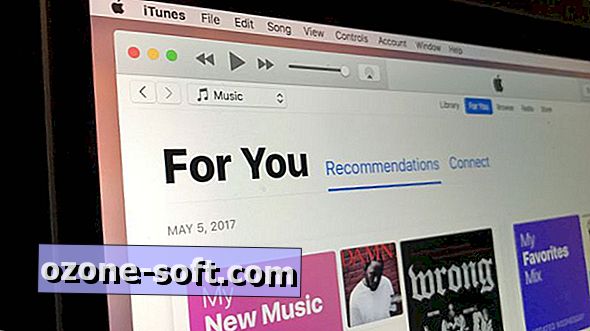









Deixe O Seu Comentário